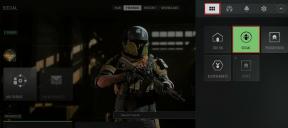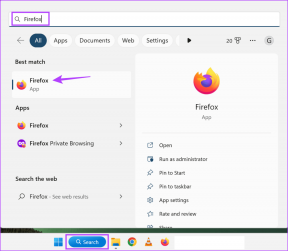Ako povoliť kontrolu používateľských účtov v systémoch Windows
Rôzne / / November 28, 2021
Kontrola používateľských účtov alebo v skratke UAC bola vyvinutá na zaistenie bezpečnosti v počítačoch so systémom Windows. UAC neumožňuje žiadny neoprávnený prístup k Operačnému systému. UAC zabezpečuje, že zmeny v systéme vykonáva iba správca a nikto iný. Ak správca uvedené zmeny neschváli, Windows to nedovolí. Zabraňuje tak akýmkoľvek typom zmien vykonaných aplikáciami, vírusmi alebo útokmi škodlivého softvéru. Dnes budeme diskutovať o tom, ako povoliť kontrolu používateľských kont v systéme Windows 7, 8 a 10, ako aj o tom, ako zakázať UAC v systéme Windows 7 a novších verziách.
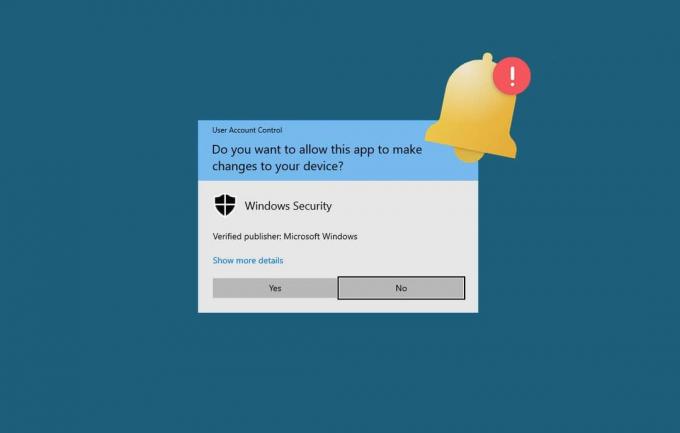
Obsah
- Ako povoliť UAC v počítači so systémom Windows 10.
- Metóda 1: Použite ovládací panel
- Metóda 2: Použite príkaz msconfig.
- Ako zakázať UAC v systémoch Windows
- Metóda 1: Použite ovládací panel.
- Metóda 2: Použite príkaz msconfig
- Ako povoliť kontrolu používateľských kont v systéme Windows 7
- Ako zakázať kontrolu používateľských účtov v systéme Windows 7
- Ako overiť, či je UAC povolená alebo zakázaná
Ako povoliť UAC v počítači so systémom Windows 10
Ak ste správcom, vždy, keď sa do vášho systému nainštaluje nový program, budete požiadaní: Chcete tejto aplikácii povoliť vykonávať zmeny vo vašom zariadení? Na druhej strane, ak nie ste správcom, výzva vás požiada o zadanie používateľského mena a hesla na prístup k uvedenému programu.
Kontrola používateľských kont bola pri spustení systému Windows Vista nepochopená funkcia. Mnoho používateľov sa ho pokúsilo odinštalovať bez toho, aby si uvedomili, že vystavujú svoj systém hrozbám. Prečítajte si stránku spoločnosti Microsoft Ako funguje kontrola používateľských účtov tu.
Funkcie UAC boli vylepšené v nasledujúcich verziách, no niektorí používatelia ich môžu chcieť dočasne vypnúť. Ak chcete povoliť a zakázať kontrolu používateľských kont v systéme Windows 8 a 10, prečítajte si nižšie podľa potreby.
Metóda 1: Použite ovládací panel
Tu je postup, ako povoliť UAC v systéme Windows 8 a 10:
1. Kliknite na svoj kľúč Windows a typ Používateľské ovládanie vo vyhľadávacom paneli.
2. Otvorené Zmeňte nastavenia kontroly používateľských kont z výsledkov vyhľadávania, ako je znázornené.
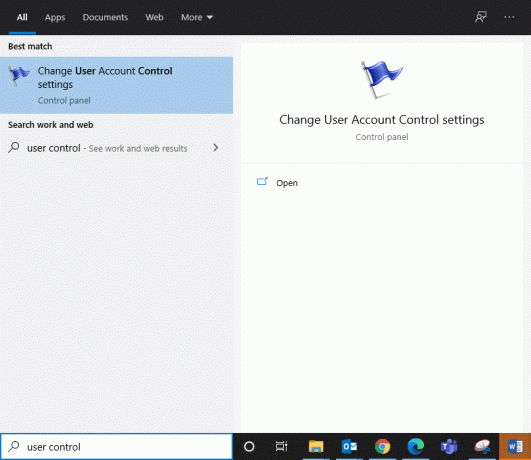
3. Tu kliknite na Zmeňte nastavenia kontroly používateľských kont.
4. Teraz sa zobrazí obrazovka, kde môžete vyberte, kedy chcete byť informovaní o zmenách vo vašom počítači.
4A. Vždy upozorniť - Odporúča sa, ak bežne inštalujete nový softvér a často navštevujete neznáme webové stránky.
Predvolené – vždy ma upozorniť, keď:
- Aplikácie sa pokúšajú nainštalovať softvér alebo vykonať zmeny v počítači.
- Ja (používateľ) robím zmeny v nastaveniach systému Windows.
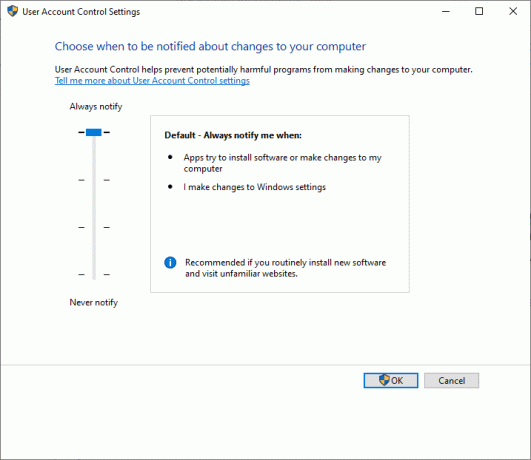
4B. Vždy ma upozorniť (a nestmaviť moju pracovnú plochu), keď:
- Aplikácie sa pokúšajú nainštalovať softvér alebo vykonať zmeny v počítači.
- Ja (používateľ) robím zmeny v nastaveniach systému Windows.
Poznámka: Neodporúča sa to, ale môžete si to vybrať, ak stlmenie pracovnej plochy vášho počítača trvá dlho.

4C. Upozorniť ma iba vtedy, keď sa aplikácie pokúsia vykonať zmeny v mojom počítači (nestmievať moju pracovnú plochu) – Táto možnosť vás neupozorní, keď vykonáte zmeny v nastaveniach systému Windows.
Poznámka 1: Táto funkcia sa vôbec neodporúča. Okrem toho musíte byť na počítači prihlásení ako správca, aby ste mohli vybrať toto nastavenie.
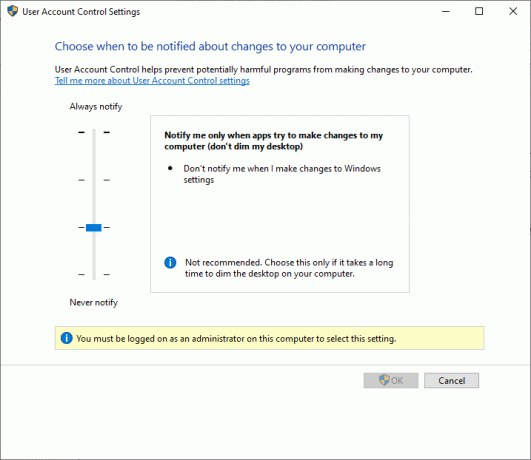
5. Vyberte si ktorékoľvek z týchto nastavení v závislosti od vašich požiadaviek a kliknite na OK umožniť Kontrola použivateľského konta v systéme Windows 8/10.
Metóda 2: Použite príkaz msconfig
Tu je postup, ako povoliť kontrolu používateľských kont v systéme Windows 8 a 10:
1. Spustite Bežať dialógovom okne stlačením Klávesy Windows + R spolu.
2. Typ msconfig ako je znázornené a kliknite OK
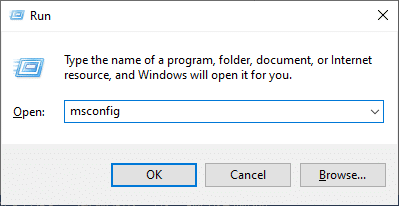
3. Konfigurácia systému na obrazovke sa zobrazí okno. Tu prepnite na Nástroje tab.
4. Tu kliknite na Zmeňte nastavenia UAC a vyberte Spustiť, ako je zvýraznené nižšie.

5. Teraz môžeš vyberte, kedy chcete byť informovaní o zmenách vo vašom počítači v tomto okne.
5A. Vždy ma upozorniť, keď:
- Aplikácie sa pokúšajú nainštalovať softvér alebo vykonať zmeny v počítači.
- Ja (používateľ) robím zmeny v nastaveniach systému Windows.
Poznámka: Odporúča sa, ak si inštalujete nový softvér a často navštevujete neoverené webové stránky.
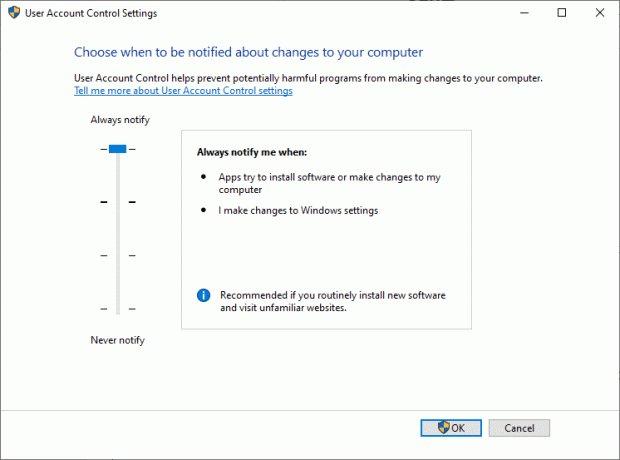
5B. Upozorniť ma iba vtedy, keď sa aplikácie pokúsia vykonať zmeny v mojom počítači (predvolené)
Toto nastavenie vás neupozorní, keď vykonáte zmeny v nastaveniach systému Windows. Odporúčame vám použiť túto možnosť, ak pristupujete k známym aplikáciám a overeným webovým stránkam.
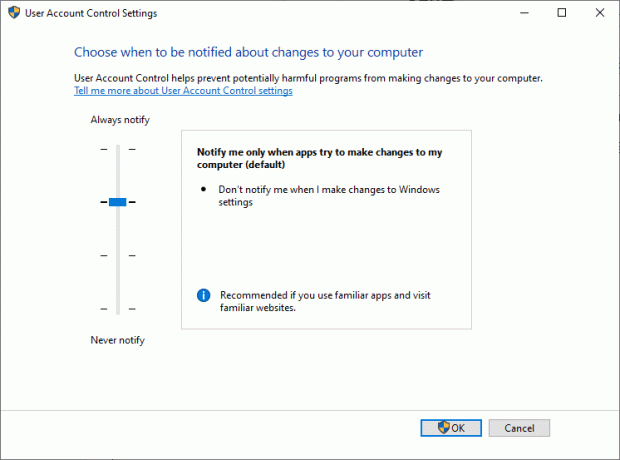
5C. Upozorniť ma iba vtedy, keď sa aplikácie pokúsia vykonať zmeny v mojom počítači (nestmievať moju pracovnú plochu)
Toto nastavenie vás neupozorní, keď vykonáte zmeny v nastaveniach systému Windows.
Poznámka: Neodporúča sa to a môžete si to vybrať, ak stlmenie obrazovky pracovnej plochy trvá dlho.
6. Vyberte požadovanú možnosť a kliknite na OK
Prečítajte si tiež:6 spôsobov, ako zmeniť názov používateľského účtu v systéme Windows 10
Ako zakázať UAC v systémoch Windows
Metóda 1: Použite ovládací panel
Tu je postup, ako vypnúť UAC pomocou ovládacieho panela:
1. Prihláste sa do svojho systému ako správca.
2. Otvorené Zmeňte nastavenia kontroly používateľských kont z Windows vyhľadávanie bar, ako bolo uvedené vyššie.
3. Teraz sa zobrazí obrazovka, kde môžete vyberte, kedy chcete byť informovaní o zmenách vo vašom počítači. Nastavte nastavenie na:
4. Nikdy ma neupozorňovať, keď:
- Aplikácie sa pokúšajú nainštalovať softvér alebo vykonať zmeny v počítači.
- Ja (používateľ) vykonávam zmeny v nastaveniach systému Windows.
Poznámka: Toto nastavenie sa neodporúča, pretože vystavuje váš počítač vysokému bezpečnostnému riziku.
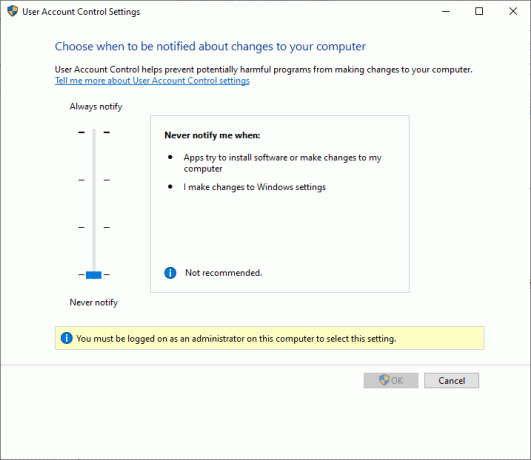
5. Nakoniec kliknite na OK zakázať UAC vo vašom systéme.
Metóda 2: Použite príkaz msconfig
Tu je postup, ako zakázať kontrolu používateľských účtov v systéme Windows 8, 8.1, 10:
1. Otvorené Bežať dialógové okno a spustite príkaz msconfig príkaz ako predtým.

2. Prepnite na Nástroje kartu v Konfigurácia systému okno.
3. Ďalej kliknite na Zmeniť nastavenia UAC > Spustiť ako je znázornené.

4. Vyberte si Nikdy ma neupozorňovať, keď:
- Aplikácie sa pokúšajú nainštalovať softvér alebo vykonať zmeny v počítači.
- Ja (používateľ) robím zmeny v nastaveniach systému Windows.
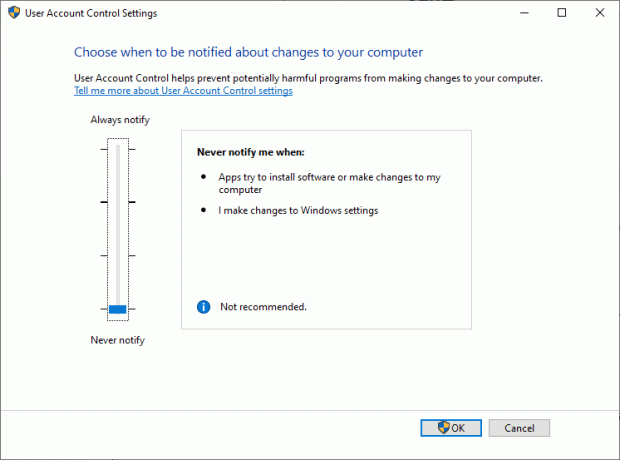
5. Nakoniec kliknite na OK a opustite okno.
Prečítajte si tiež:Ako zobraziť podrobnosti o používateľskom účte v systéme Windows 10
Ako povoliť kontrolu používateľských kont v systéme Windows 7
Tu sú kroky na povolenie kontroly používateľských kont v systéme Windows 7 pomocou ovládacieho panela:
1. Typ UAC v Windows vyhľadávanie box, ako je znázornené nižšie.

2. Teraz otvorené Zmeňte nastavenia kontroly používateľských kont.
3. Ako bolo uvedené vyššie, vyberte ľubovoľné nastavenie z uvedených možností.
3A. Vždy ma upozorniť, keď:
- Snažím sa (používateľ) vykonať zmeny v nastaveniach systému Windows.
- Programy sa pokúšajú nainštalovať softvér alebo vykonať zmeny v počítači.
Toto nastavenie zobrazí výzvu na obrazovke, ktorú môžete potvrdiť alebo zamietnuť.
Poznámka: Toto nastavenie sa odporúča, ak inštalujete nový softvér a často surfujete online.
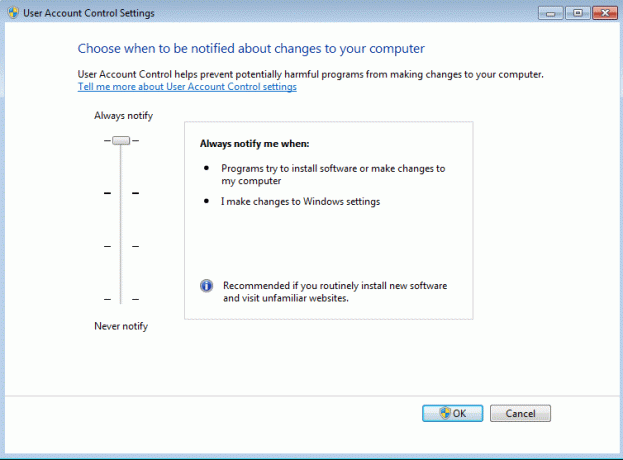
3B. Predvolené – Upozorniť ma iba vtedy, keď sa programy pokúsia vykonať zmeny v mojom počítači
Toto nastavenie vás upozorní iba vtedy, keď sa programy pokúsia vykonať zmeny vo vašom počítači, a nepovolí upozornenia, keď vykonáte zmeny v nastaveniach systému Windows.
Poznámka: Toto nastavenie sa odporúča, ak používate známe programy a navštevujete známe webové lokality a máte nižšie bezpečnostné riziko.

3C. Upozorniť ma iba vtedy, keď sa programy pokúsia vykonať zmeny vo vašom počítači (nestmievať moju pracovnú plochu)
Keď sa programy pokúsia vykonať zmeny vo vašom počítači, toto nastavenie zobrazí výzvu. Už nebude poskytovať upozornenia, keď vykonáte zmeny v nastaveniach systému Windows.
Poznámka: Túto možnosť vyberte iba vtedy, ak stlmenie pracovnej plochy trvá dlho.

4. Nakoniec kliknite na OK povoliť UAC v systéme Windows 7.
Ako zakázať kontrolu používateľských účtov v systéme Windows 7
Zakázanie UAC sa neodporúča. Ak tak chcete urobiť, postupujte podľa uvedených krokov na deaktiváciu kontroly používateľských kont v systéme Windows 7 pomocou ovládacieho panela.
1. Otvorené Zmeňte nastavenia kontroly používateľských kont ako bolo vysvetlené predtým.
2. Teraz zmeňte nastavenie na:
Nikdy ma neupozorňovať, keď:
- Programy sa pokúšajú nainštalovať softvér alebo vykonať zmeny v mojom počítači.
- Ja (používateľ) robím zmeny v nastaveniach systému Windows.
Poznámka: Túto možnosť vyberte iba vtedy, ak používate programy, ktoré nie sú certifikované na používanie v systémoch Windows 7 a potrebujete vypnúť UAC, pretože nepodporujú kontrolu používateľských kont.
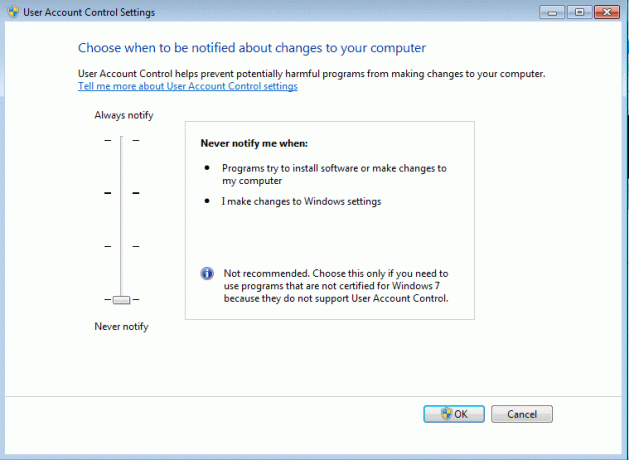
3. Teraz kliknite na OK zakázať UAC vo vašom systéme Windows 7.
Prečítajte si tiež:Ako opraviť sivé tlačidlo Áno v časti Kontrola používateľských účtov
Ako overiť, či je UAC povolená alebo zakázaná
1. Otvor Bežať dialógovom okne stlačením Klávesy Windows a R spolu.
2. Typ regedit a kliknite OK, ako je znázornené nižšie.

2. Prejdite nasledujúcou cestou
Počítač\HKEY_LOCAL_MACHINE\SOFTWARE\Microsoft\Windows\CurrentVersion\Policies\System
3. Teraz dvakrát kliknite na Povoliť LUA ako je znázornené.
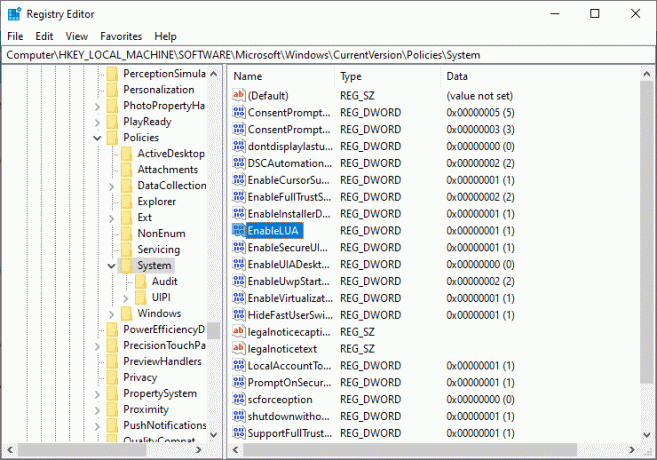
4. Pozrite si tieto hodnoty v Hodnotové údaje lúka:
- Ak sú údaje hodnoty nastaviť na 1, UAC je vo vašom systéme povolená.
- Ak sú údaje hodnoty nastaviť na 0, UAC je vo vašom systéme vypnutá.
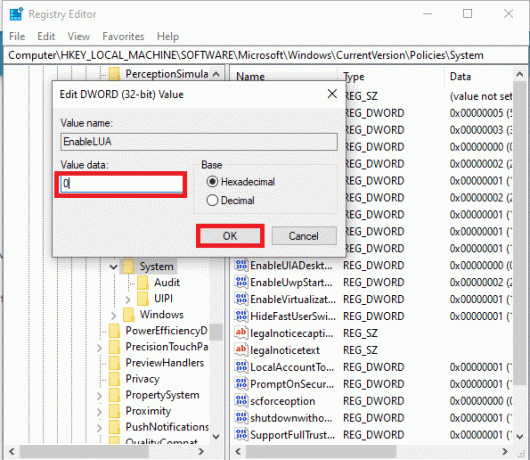
5. Nakoniec kliknite na OK uložiť hodnoty kľúča databázy Registry.
Podľa potreby sa povolia alebo zakážu funkcie kontroly používateľských účtov.
Odporúčané:
- Ako vytvoriť lokálny používateľský účet v systéme Windows 10
- Ako zmeniť typ používateľského účtu v systéme Windows 10
- Ako opraviť kód chyby 0x80004005
- Opravte oneskorenie vstupu klávesnice v systéme Windows 10
Dúfame, že vám tento návod pomohol a vy ste to dokázali povoliť alebo zakázať kontrolu používateľských kont v systémoch Windows 7, 8 alebo 10. Dajte nám vedieť, ktorá metóda sa vám osvedčila. Ak máte nejaké otázky alebo návrhy týkajúce sa tohto článku, neváhajte ich napísať do sekcie komentárov.